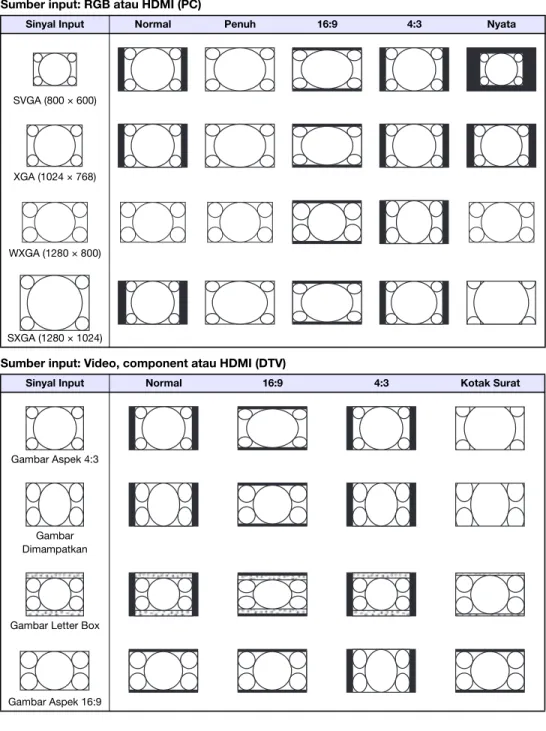PROYEKTOR DATA
XJ-UT310WN
Pedoman Pemakaian
z Pastikan Anda membaca “Tindakan Pencegahan Keselamatan” dan “Tindakan Pencegahan Pengoperasian” pada dokumen “Panduan Penataan” yang disertakan dengan Proyektor Data, dan pastikan Anda menggunakan produk ini dengan benar.
z Simpan pedoman ini di tempat yang aman untuk rujukan di masa mendatang. z Kunjungi situs berikut ini untuk versi pedoman terbaru.
http://world.casio.com/manual/projector/
z DLP adalah merek dagang terdaftar dari Texas Instruments Amerika Serikat.
z Microsoft, Windows, dan Windows Vista adalah merek atau merek dagang terdaftar dari Microsoft Corporation di Amerika Serikat dan negara lain.
z HDMI, Logo HDMI dan High-Definition Multimedia Interface adalah merek terdaftar dari merek dagang terdaftar dari HDMI Licensing, LLC.
z Mac OS adalah merek dagang atau merek dagang terdaftar dari Apple, Inc. di Amerika Serikat dan negara-negara lainnya.
z PJLink adalah merek dagang tertunda atau merek dagang terdaftar di Jepang, Amerika, dan negara dan wilayah lainnya.
z Crestron adalah merek dagang terdaftar Crestron Electronics, Inc. Amerika Serikat. z AMX adalah merek dagang terdaftar AMX LLC Amerika Serikat.
z XGA adalah merek dagang terdaftar dari IBM Corporation Amerika Serikat.
z Nama perusahaan dan produk lain bisa jadi merupakan nama produk terdaftar atau merek dagang dari pemilik masing-masing.
z Bagian dari produk ini didasarkan pada bagian dari karya dari Independent JPEG Group.
z Materi di dalam Pedoman Pemakaian bisa berubah sewaktu-waktu tanpa pemberitahuan sebelumnya.
z Dilarang menyalin, baik sebagian maupun keseluruhan pedoman ini. Anda boleh menggunakan pedoman ini untuk keperluan pribadi. Penggunaan selain untuk keperluan pribadi dilarang tanpa izin dari CASIO COMPUTER CO., LTD.
z CASIO COMPUTER CO., LTD. tidak bertanggung jawab atas kerugian atau klaim dari pihak ketiga akibat dari penggunaan produk atau pedoman ini.
z CASIO COMPUTER CO., LTD. tidak bertanggung jawab atas kerugian atau kerugian akibat kehilangan data yang disebabkan oleh kegagalan atau pemeliharaan produk ini, atau karena alasan lain.
z Layar contoh yang ditunjukkan pada pedoman ini hanyalah untuk tujuan ilustrasi, dan mungkin tidak sama persis dengan layar yang ditampilkan oleh produk.
z Tangkapan layar dalam manual ini semuanya berasal dari versi bahasa Inggris. Sebagian istilah yang dipakai dalam teks penjelasan juga didasarkan pada layar versi berbahasa Inggris.
Isi
Fitur Proyektor dan Fungsi-Fungsi Utama ... 7
Persiapan ... 9
Penataan Proyektor...9
Tindakan Pencegahan Penataan ... 9
Menyambung Kabel Proyektor...10
Kendali Jarak Jauh ...11
Memuat baterai kendali jarak jauh... 12
Mengganti baterai kendali jarak jauh... 12
Memproyeksikan Gambar ... 13
Memilih Sumber Input ...13
Memilih sumber input ... 14
Resolusi ... 14
Modus Input 3D...15
Memasuki Modus Input 3D ... 15
Kembali ke Modus Input Normal dari Modus Input 3D ... 16
Pembalikan Horizontal pada Modus Input 3D ... 16
Mengalihkan gambar kiri dan kanan ... 16
Memproyeksikan dengan Penampil Arsip...17
Gambaran Umum Penampil Arsip ... 17
Memproyeksikan Arsip yang Berada di Memori Internal Proyektor ... 17
Menyalin arsip dari komputer ke memori internal proyektor ... 18
Memulai Proyeksi Arsip yang Berada di Memori Internal Proyektor ... 20
Memformat memori internal proyektor (hanya pengguna Windows saja)... 21
Memproyeksikan Arsip dari Piranti Memori yang disambungkan dengan USB ... 21
Menyambungkan flash drive USB ke proyektor... 22
Pengoperasian Menu Arsip... 29
Beralih antara tampilan daftar dan tampilan ikon... 29
Menggulir menu arsip... 29
Membuka folder ... 29
Keluar dari folder saat ini dan naik ke level berikutnya ... 29
Untuk kembali ke layar utama dari menu arsip ... 29
Mengonfigurasikan Pengaturan Penampil Arsip... 30
Mengonfigurasikan pengaturan Penampil Arsip ... 30
Autorun ... 32
Memproyeksikan arsip gambar atau arsip film secara otomatis dari
flash drive USB... 32
Memproyeksikan arsip gambar atau arsip film secara otomatis dari
memori internal... 33
Penyelesaian Masalah Penampil Arsip ... 34
Pesan Kesalahan Penampil Arsip ... 35
Menggunakan EZ-Converter FA untuk Mengubah Arsip PowerPoint
menjadi arsip ECA atau PtG ... 36
Mengonversi arsip PowerPoint menjadi arsip ECA atau arsip PtG... 37
Menentukan resolusi layar arsip ECA atau arsip PtG... 39
Menentukan waktu maksimal tampilan animasi... 39
Menjalankan arsip ECA atau PtG di komputer Anda ... 39
Memproyeksikan dengan Fungsi Tampilan USB ...41
Gambaran Umum Fungsi Tampilan USB... 41
Memproyeksikan Isi Layar Komputer Lewat Sambungan USB... 41
Memproyeksikan isi layar komputer Windows lewat sambungan USB
untuk pertama kalinya ... 42
Memproyeksikan isi layar komputer Mac OS lewat sambungan USB
untuk pertama kalinya ... 43
Memproyeksikan isi layar komputer lewat sambungan USB
setelah pertama kali ... 45
Memproyeksikan Gambar Layar Kalkulator Grafis...46
Memproyeksikan gambar layar kalkulator grafis... 46
Mengoperasikan Proyektor... 47
Mengubah rasio aspek gambar proyeksi (ASPECT) ... 49
Menyetel kecerahan gambar (FUNC) ... 50
Mengubah modus warna (FUNC) ... 50
Modus Eco (ECO) ...51
Memilih Modus Eco... 51
Menggunakan Pencatat Waktu Presentasi (TIMER)...52
Menampilkan pencatat waktu ... 52
Menampilkan menu fungsi pencatat waktu... 52
Mengonfigurasi pengaturan pencatat waktu... 53
Memulai pengoperasian pencatat waktu hitungan mundur ... 53
Menghentikan hitungan mundur pencatat waktu untuk sementara... 54
Melanjutkan hitungan undur pencatat waktu yang dihentikan sementara... 54
Mereset pencatat waktu ke waktu mulainya ... 54
Menggunakan Menu Penataan (MENU) ...55
Pengoperasian Menu Penataan Dasar ... 55
Pengaturan Menu Penataan ... 56
Pergeseran Layar Digital ...61
Menyetel ukuran gambar proyeksi dan posisi menggunakan Pergeseran
Layar Digital... 61
Kembali ke ukuran gambar proyeksi dan posisi bawaan awal ... 61
Proteksi Sandi ...62
Menggunakan Fitur Sandi... 62
Mengubah sandi... 63
Mengubah pengaturan sandi daya on... 64
Menguba sandi fungsi penyimpanan internal proyektor ... 64
Kunci Panel Kendali ...65
Mengunci panel kendali... 65
Membuka kunci panel kendali... 65
Membersihkan Proyektor ... 66
Penyelesaian Masalah ... 67
Indikator...67
Indikator Kesalahan dan Pesan Peringatan ...68
Penyelesaian Masalah Proyektor ...70
Lampiran ... 72
Menyambungkan ke Output Video Komponen ...72
Menyambungkan ke Output Video Komposit atau
Output S-Video...73
Menggunakan Terminal MONITOR OUT...74
Memperbarui Firmware dan Mentransfer Logo Pengguna ...75
Untuk menyambungkan port LOGO proyektor dengan port USB komputer... 75
Menggantung Proyektor di Langit-Langit ...75
Jarak Proyeksi dan Ukuran Layar ...76
Pengaturan Rasio Aspek dan Gambar Proyeksi ...77
Sinyal yang Didukung...78
Kontrol RS-232C Proyektor...81
Fitur Proyektor dan Fungsi-Fungsi Utama
z Sumber Cahaya Hibrid bebas Merkuri
Sumber cahaya laser dan hibrid LED asli CASIO menghasilkan pencahayaan tinggi sebesar 3.100 lumen. Proyektor ini tidak menggunakan lampu merkuri, sehingga ramah lingkungan.
z Pilihan sumber input yang luas
Mendukung sumber input RGB analog, video komposit, S-video, video komponen (Y·Cb·Cr, Y·Pb·Pr), dan HDMI.
z Dukungan proyeksi gambar 3D
Proyeksi sinyal gambar 3D (protokol sekuensial bidang 60Hz/120Hz) lewat salah satu dari ketiga sumber input (RGB analog, video komposit, S-video) semuanya didukung.
z Resolusi WXGA
Mendukung resolusi proyeksi layar lebar WXGA (1280 × 800). Resolusi ini ideal untuk memproyeksikan komputer notebook layar lebar dan gambar TV HD.
z Fungsi Kontrol Kecerahan Cerdas (Modus Eco)
Proyektor ini mendeteksi tingkat cahaya di sekitarnya dan menyetel kecerahan secara otomatis sesuai keperluan untuk pengoperasian dengan daya rendah yang efisien. (Membutuhkan pengaturan “Modus Eco” diatur ke “On (Auto)”.)
z Proyeksi gambar, film, atau jenis arsip lainnya (Penampil Arsip)
Penampil Arsip proyektor dapat digunakan untuk membuka dan memproyeksikan jenis arsip berikut ini yang terdapat di dalam memori internal proyektor atau pada flash drive USB yang disambungkan ke proyektor: arsip gambar (JPG, PNG, GIF, BMP), arsip film (AVI, MOV, MP4), arsip presentasi (ECA, PtG), arsip PDF.
z Proyeksi isi layar komputer lewat sambungan USB (Tampilan USB)
Menyambungkan proyektor ke komputer menggunakan kabel USB memungkinkan proyeksi isi layar komputer. Cara ini mendukung proyeksi isi layar komputer kecil sekalipun yang hanya mempunyai port USB, tanpa RGB, HDMI atau jenis terminal output video lainnya.
z Sambungan Kalkulator Fungsi Ilmiah Grafis
Bebrapa model kalkulator ilmiah grafis CASIO dapat disambungkan langsung ke port USB-A proyektor untuk menampilkan proyeksi isi layar kalkulator.
z Daya Aktif Secara Langsung
Proyektor ini bisa diatur untuk menyala secara otomatis dan memulai proyeksi ketika dicolokkan ke stopkontak daya.
z Pencatat Waktu Presentasi
Pencatat waktu presentasi adalah pencatat waktu dengan hitungan mundur yang menunjukkan jumlah waktu presentasi yang tersisa pada layar proyeksi.
• Kaca 3D (YA-G30) yang disediakan secara terpisah diperlukan agar dapat melihat gambar 3D yang diproyeksikan dalam 3D. Perangkat lunak khusus (CASIO 3D Converter) yang juga disediakan secara terpisah diperlukan untuk memproyeksikan gambar 3D dengan proyekor ketika komputer (RGB analog) adalah sumber input.
z Proyeksi gambar dari komputer atau piranti pintar lewat sambungan LAN nirkabel* Proyektor ini dikonfigurasikan sebagai titik akses, sehingga komputer atau piranti pintar dapat tersambung secara otomatis lewat sambungan LAN nirkabel. Atau komputer atau piranti pintar dapat tersambung lewat sambungan LAN dengan menggunakan titik akses LAN nirkabel yang ada. Baik keluaran layar maupun keluaran audio akan didukung ketika komputer sedang tersambung. z Kontrol proyektor menggunakan komputer atau piranti pintar lewat sambungan LAN
nirkabel*
Proyektor dapat dikontrol dari komputer atau piranti pintar yang tersambung padanya lewat sambungan LAN nirkabel.
z Proyeksi isi layar komputer yang disambungkan lewat LAN kabel*
Kabel LAN dapat digunakan untuk sambungan langsung antara proyektor dan komputer, atau sambungan LAN bisa dibuat lewat router jaringan yang ada. Ketika sambungan telah terbentuk, baik output layar maupun output audio sama-sama didukung.
z Kendali jarak jauh untuk proyektor dari komputer yang disambungkan lewat LAN kabel* Pengoperasian kontrol proyektor dapat dilakukan dari jarak jauh menggunakan browser web komputer yang disambungkan lewat sambungan LAN kabel.
Persiapan
Bagian ini menjelaskan cara memilih lokasi untuk proyektor menyambungkan kabelnya, dan melakukan pengoperasian lain yang diperlukan sebelum menggunakannya.
Letakkan proyektor pada bangku, meja atau dudukan yang kokoh dan rata. Pastikan Anda memberikan ruang yang cukup di sekeliling samping dan belakang proyektor untuk ventilasi yang memadai. Ilustrasi berikut menunjukkan bagaimana mengarahkan proyektor terkait dengan layar untuk mendapatkan proyeksi yang maksimal.
Tindakan Pencegahan Penataan
z Gunakan stopkontak yang letakknya bisa dengan mudah Anda jangkau ketika perlu mencabutnya. z Jaga jarak sekurang-kurangnya 6 cm antara bagian depan proyektor (tempat dipancarkannya
cahaya) dan permukaan proyeksi (layar). Jaga jarak sekurang-kurangnya 30 cm antara permukaan dan sisi lain proyektor. Tidak boleh ada benda lain dari proyektor di dalam jarak di atas. Anda harus benar-benar memberi perhatian khusus agar menjauhkan benda apapun dari bukaan lubang masuk dan keluar udara pada proyektor.
z Aliran udara dari perlengkapan pengkondisi udara dapat meniupkan panas yang dikeluarkan dari daerah disekeliling lensa proyektor sedemikian rupa sehingga menyebabkan riak-riak panas muncul pada gambar proyeksi. Jika ini terjadi, sesuaikan aliran udara pada perlengkapan pengkondisi udara atau pindahkan proyektor.
Penataan Proyektor
Sambungkan proyektor ke stopkontak daya dan ke piranti sumber input.
z Untuk informasi lebih lanjut tentang sambungan video komponen, lihat “Menyambungkan ke Output Video Komponen” pada halaman 72.
z Untuk informasi tentang cara menyambungkan kontrol RS-232C pada proyektor, lihat “Kontrol RS-232C Proyektor” (halaman 81).
z Untuk informasi tentang cara menyambungkan untuk memperbarui firmware proyektor atau mentransfer data logo pengguna, lihat “Memperbarui Firmware dan Mentransfer Logo Pengguna” (halaman 75).
Menyambung Kabel Proyektor
*1 Terminal yang digunakan ketika mengakses memori internal proyektor dari komputer dan ketika memproyeksikan isi layar komputer dari proyektor lewat sambungan USB. Untuk informasi lebih lanjut, lihat “Menyalin arsip dari komputer ke memori internal proyektor” (halaman 18) dan “Memproyeksikan dengan Fungsi Tampilan USB” (halaman 41).
*2 Gunakan port ini untuk menghubungkan flash drive USB (halaman 22), kalkulator ilmiah grafis CASIO (halaman 46), atau adaptor nirkabel yang disertakan dengan proyektor (lihat “Pedoman Fungsi Jaringan” yang disediakan terpisah).
Gunakan kabel RGB yang disertakan dengan proyektor untuk menyambung ke terminal output RGB pada komputer atau sumber input lainnya.
Sambungkan ke output komposit atau output S-video pada piranti video.
Untuk detilnya, lihat “Menyambungkan ke Output Video Komposit atau Output S-Video” (halaman 73).
Gunakan kabel HDMI yang dijual di pasaran untuk menyambungkan ke terminal output HDMI pada komputer, perlengkapan video atau sumber input lainnya.
Gunakan kabel daya yang disertakan untuk mencolokkan proyektor ke stopkontak daya.
*2 *1
Pengoperasian proyektor dilakukan dengan menggunakan kendali jarak jauh yang disertakan. Arahkan pemancar sinyal kendali jarak jauh proyektor pada salah satu penerima sinyal pada proyektor ketika Anda melakukan pengoperasian tombol pada kendali jarak jauh. Rentang maksimal sinyal kendali jarak jauh adalah kira-kira 5 meter (antara pemancar dan penerima sinyal).
z Agar baterai tidak cepat habis, simpan unit kendali jarak jauh dengan baik agar tombol-tombolnya tidak terpencet secara tidak sengaja.
Kendali Jarak Jauh
1
Pemancar sinyal kendali jarak jauh2
Tombol [P] (Daya)Menyalakan atau mematikan daya.
3
Tombol [INPUT]Untuk mengganti sumber input.
4
Tombol-tombol untuk melakukan pengoperasian proyeksi dan mengonfigurasi pengaturan proyektor.5
Tombol tersebut biasanya lebih digunakan untuk pengoperasian proyeksi Penampil Arsip (halaman 25).1
2
3
4
Memuat baterai kendali jarak jauh
z Pastikan hanya menggunakan baterai alkaline.
Mengganti baterai kendali jarak jauh
Buka penutup baterai di bagian belakang kendali jarak jauh, ganti baterai bekas dengan baterai baru, dan tutup penutup baterai.
*
Perhatian
RESIKO LEDAKAN JIKA BATERAI DIGANTI DENGAN JENIS YANG TIDAK TEPAT.
BUANG BATERAI BEKAS SESUAI DENGAN INSTRUKSI.
1.
Buka penutup baterai di bagian
belakang kendali jarak jauh.
2.
Masukkan dua baterai baru ke
dalam tempatnya, dan pastikan
kutub positif (+) dan negatif (–) telah
terpasang dengan benar.
Memproyeksikan Gambar
Bagian ini memberikan informasi tentang cara memproyeksikan gambar dari berbagai sumber input yang berbeda.
Pilihan sumber input memberikan pilihan sebagaimana terdaftar pada tabel berikut.
Memilih Sumber Input
Nama Sumber Input Output Gambar (dan Audio) Proyeksi
Komputer1 Gambar layar pada komputer yang tersambung ke terminal KOMPUTER IN 1 proyektor.
Komputer2 Gambar layar pada komputer yang tersambung ke terminal KOMPUTER IN 2 proyektor.
Video Gambar dan audio dari piranti video yang tersambung ke terminal VIDEO proyektor dan terminal AUDIO IN R/L.
S-Video Gambar dan audio dari piranti video yang tersambung ke terminal S-VIDEO proyektor dan terminal AUDIO IN R/L.
HDMI Gambar dan audio dari piranti komputer atau video yang tersambung ke terminal HDMI proyektor.
Penampil Arsip Gambar (dan audio untuk arsip film) yang termasuk dalam jenis arsip berikut ini yang ada pada memori internal proyektor atau piranti memori yang tersambung ke port USB-A proyektor: arsip gambar, arsip film, arsip presentasi, dan arsip PDF. Alat CASIO USB Isi layar pada kalkulator ilmiah grafis CASIO atau kamus elektronik yang tersambung
ke port USB-A proyektor.
Jaringan Isi layar dan audio dari komputer yang tersambung ke proyektor lewat LAN nirkabel atau LAN kabel.
Memilih sumber input
1.
Tekan tombol [INPUT]. Ini akan menampilkan kotak dialog “Input”.
2.
Tergantung pada sumber input, lakukan salah satu pengoperasian yang
dijelaskan pada tabel berikut ini.
z Nama sumber input yang Anda pilih akan muncul pada pojok kanan atas layar proyeksi selama beberapa detik.
z Pesan “Tidak ada input sinyal” akan muncul jika tidak ada sinyal input yang terdeteksi.
z Untuk informasi lebih lanjut tentang pengoperasian yang diperlukan untuk memilih Jaringan, Tampilan USB, Penampil Arsip, atau Alat CASIO USB sebagai sumber input dan melakukan proyeksi, silakan merujuk pada informasi berikut.
Resolusi
Resolusi video proyektor dibuat tetap pada WXGA (1280 × 800 piksel). Gambar mungkin akan terlihat kasar, teks dan gambar lainnya akan sulit dibaca atau muncul pola moire ketika sinyal input dari komputer tidak cocok dengan resolusi video pada proyektor. Jika ini terjadi, coba lakukan hal berikut. z Ganti pengaturan resolusi output komputer sehingga cocok dengan resolusi video pada proyektor.
Untuk mendapatkan informasi tentang resolusi video pada proyektor Anda, lihat “Spesifikasi” dalam Panduan Penataan. Lihat dokumentasi pengguna yang disertakan dengan komputer Anda untuk rincian tentang mengganti pengaturannya.
z Ubah pengaturan “Rasio Aspek” ke “Nyata”. Dengan pengaturan “Nyata”, proyektor akan memproyeksikan sinyal input dengan ukuran sebenarnya (1 titik sumber input sama dengan satu titik piksel output proyektor).
Untuk memilih sumber input ini: Lakukan pengoperasian ini:
Komputer1, Komputer2, Video, S-Video, HDMI, Jaringan, Tampilan USB
Gunakan tombol [T] dan [S] untuk memilih nama sumber input yang ingin Anda pilih lalu tekan tombol [ENTER].
Penampil Arsip 1. Gunakan tombol [T] dan [S] untuk memilih “Penampil” lalu tekan tombol [ENTER].
2. Pada kotak dialog yang muncul, konfirmasi bahwa “Penampil Arsip” telah dipilih lalu tekan tombol [ENTER].
Alat CASIO USB 1. Gunakan tombol [T] dan [S] untuk memilih “Penampil” lalu tekan tombol [ENTER].
2. Tekan tombol [T] untuk memilih “Alat CASIO USB” lalu tekan tombol [ENTER].
Jaringan: Pedoman Fungsi Jaringan Terpisah
Tampilan USB: “Memproyeksikan dengan Fungsi Tampilan USB” (halaman 41) Penampil Arsip: “Memproyeksikan dengan Penampil Arsip” (halaman 17)
Proyektor Anda mendukung proyeksi gambar 3D. Untuk memproyeksikan gambar 3D, pertama-tama masuk ke modus input 3D, lalu pilih sumber input.
z Kaca 3D (YA-G30) yang disediakan secara terpisah diperlukan agar dapat melihat gambar 3D yang diproyeksikan dalam 3D.
z Perangkat lunak khusus (CASIO 3D Converter) yang disediakan secara terpisah diperlukan untuk memproyeksikan gambar 3D dengan proyekor ketika komputer (RGB analog) adalah sumber input.
z Proyeksi gambar 3D tidak didukung lewat sambungan HDMI atau sambungan video komponen.
Sumber input yang dijelaskan berikut ini dapat dipilih untuk proyeksi dalam Modus Input 3D.
Lihat “Sinyal 3D (Modus Input 3D)” (halaman 80) untuk daftar sinyal gambar 3D yang didukung oleh proyektor ini.
Memasuki Modus Input 3D
1.
Tekan tombol [INPUT] untuk menampilkan layar pemilihan sumber input.
2.
Pilih Komputer1 (RGB), Komputer2 (RGB), S-video, atau Video sebagai sumber
input.
3.
Gunakan tombol [
T] dan [S] untuk memindahkan sorotan ke “Ke modus input
3D” lalu tekan tombol [ENTER].
z Ini akan memasuki modus input 3D dan menutup layar pemilihan sumber input.
Modus Input 3D
Sumber Input Kondisi Proyeksi
Komputer (RGB Analog) z Setiap tipe data gambar 3D berikut ini diputar menggunakan perangkat lunak khusus yang disediakan secara terpisah (CASIO 3D Converter).
– Arsip gambar 2D dikonversi ke arsip gambar 3D menggunakan CASIO 3D Converter
– Arsip format 3D berdampingan
z Sinyal dengan frekuensi scan vertikal 60Hz/120Hz
Video Komposit, S-video z Arsip format 3D sekuensial bidang yang direkam dengan perangkat lunak DVD sekuensial bidang, dll.
Kembali ke Modus Input Normal dari Modus Input 3D
1.
Tekan tombol [INPUT] untuk menampilkan layar pemilihan sumber input.
2.
Gunakan tombol [
T] dan [S] untuk memindahkan sorotan ke “Ke modus input
normal” lalu tekan tombol [ENTER].
z Ini akan memasuki modus input normal dan menutup layar pemilihan sumber input.
Pembalikan Horizontal pada Modus Input 3D
Pada tampilan 3D berdampingan, satu bingkai penuh terdri dari setengah pada kiri dan kanan untuk masing-masing mata. Pada kasus-kasus tertentu, gambar kiri dan kanan akan dibalik, yang menyebabkan hilangnya kedalaman 3D. Jika ini terjadi, coba gunakan prosedur berikut ini untuk beralih gambar kiri dan kanan satu sama lain.
Mengalihkan gambar kiri dan kanan
Gambaran Umum Penampil Arsip
Penampil Arsip adalah aplikasi yang bisa Anda gunakan untuk melihat atau memutar berbagai jenis arsip yang berbeda pada memori internal proyektor atau piranti memori yang tersambung ke port USB proyektor.
Arsip yang Didukung untuk Pemutaran
Memproyeksikan Arsip yang Berada di Memori Internal
Proyektor
Penampil Arsip dapat digunakan untuk memproyeksikan jenis arsip berikut ini ketika berada di memori internal proyektor: arsip gambar, arsip film, arsip presentasi, dan arsip PDF. Untuk menggunakan prosedur di bagian ini, arsip yang akan diproyeksikan harus disalin terlebih dulu ke memori internal
Memproyeksikan dengan Penampil Arsip
Jenis Arsip Kondisi Arsip yang Didukung
Arsip Gambar:*1 JPEG: Sampai kira-kira 15 M piksel (JPEG baseline)
Sampai kira-kira 8 M piksel (JPEG progresif) PNG: Kurang dari 6 MB dan sampai kira-kira 8 M piksel*2
GIF: Kurang dari 6 MB dan sampai kira-kira 8 M piksel*2
BMP: Kurang dari 6 MB dan sampai kira-kira 8 M piksel (untuk warna 24-bit) Arsip Film:*3 AVI: Maksimum 20 Mbps 720/30P (Video MJPEG, Audio ADPCM)
MOV: Maksimum 20 Mbps 1080/30P (Video H.264, Audio ADPCM atau audio AAC) MP4: Maksimum 20 Mbps 1080/30P (Video H.264, Audio AAC)
Arsip Presentasi Arsip ECA atau PtG yang dibuat dengan EZ-Converter FA*4
Arsip PDF PDF Ver 1.4
*1 Resolusi proyeksi maksimal untuk data gambar adalah 1024 × 768, kecuali untuk JPEG dasar. Dalam hal data gambar JPEG baseline, resolusi proyeksi maksimum adalah 1280 × 800. *2 Warna transparan pada arsip gambar format PNG dan GIF yang warna transparannya aktif akan
ditampilkan dengan warna hitam. Animasi GIF ditampilkan sebagai gambar diam, tanpa animasi. *3 Menjalankan maju cepat atau mundur cepat dengan file film dengan laju bit besar dapat
menyebabkan pengoperasian berjalan pada kecepatan yang lebih rendah daripada normal atau terhenti di tengah jalan. Meski film dengan laju bit maksimum akan memutar ulang dengan normal, maju cepat dan mundur cepat tidak didukung.
*4 Arsip PowerPoint dapat dikonversi menggunakan EZ-Converter FA (tersedia di situs web CASIO). Lihat “Menggunakan EZ-Converter FA untuk Mengubah Arsip PowerPoint menjadi arsip ECA atau PtG” (halaman 36).
Menyalin arsip dari komputer ke memori internal proyektor
z Prosedur ini didukung pada komputer yang menjalankan salah satu sistem operasi berikut. Windows: XP, Vista, 7, 8, 8.1 (Masuk dengan wewenang admin)
Mac OS: 10.6, 10.7, 10.8, 10.9 Masuk dengan akun root atau akun pengguna)
1.
Tekan tombol [MENU] untuk menampilkan menu penataan.
2.
Gunakan tombol [
T] untuk memilih “Pengaturan Multimedia”, lalu tekan tombol
[ENTER].
3.
Gunakan tombol [
T] untuk memilih “Fungsi Penyimpanan Internal”, lalu tekan
tombol [ENTER].
4.
Ketika muncul pesan “Matikan proyektor untuk menggunakan penyimpanan
internal.”, tekan tombol [ENTER].
z Ini akan menyebabkan daya proyektor dimatikan. Indikator POWER/STANDBY akan menyala kuning dan indikator TEMP akan menyala merah.
5.
Tekan tombol [P] (Daya) pada proyektor untuk menyalakannya.
z Indikator POWER/STANDBY akan menyala hijau dan indikator TEMP akan menyala merah. Ini menunjukkan bahwa fungsi penyimpanan internal proyektor sedang bekerja. Anda tidak akan dapat memproyeksikan gambar dengan proyektor saat ini.
6.
Jika ada flash drive USB atau media lepasan yang tersambung pada komputer,
maka lepaskan.
7.
Gunakan kabel USB yang dijual di pasaran untuk menyambungkan port USB-B
proyektor ke port USB komputer Anda.
z Lokasi port USB-B proyektor ini ditunjukkan dengan “*1” pada ilustrasi “Menyambung Kabel
Proyektor” (halaman 10).
z Ketika Anda melakukanya, memori internal proyektor akan dikenali oleh komputer Anda sebagai disk drive lepasan bernama “InternalMem”.
8.
Pada kompuer, buka drive “InternalMem”.
9.
Windows:
Ketika kotak dialog “AutoPlay” muncul pada layar komputer Anda, klik “Open folder to view files” (Buka folder untuk melihat arsip). Jika kotak dialog “AutoPlay” tidak muncul, lakukan
pengoperasian berikut: [Start] 3 [Computer] 3 Klik Ganda “InternalMem”.
Mac OS:
10.
Setelah Anda menyalin semua arsip yang Anda inginkan, lakukan salah satu
pengoperasian berikut ini untuk melepaskan drive “InternalMem”.
11.
Lepas kabel USB dari proyektor dan komputer.
12.
Nyalakan kembali proyektor.
z Ini akan menghentikan pengoperasian fungsi penyimpanan internal dan kembali ke proyeksi normal.
z Untuk informasi tentang cara memproyeksikan arsip yang disalin ke memori internal proyektor, lihat “Memulai Proyeksi Arsip yang Berada di Memori Internal Proyektor” (halaman 20).
z Penjelasan di atas diberikan hanya sebagai contoh umum dari pengoperasian penyalinan di komputer. Langkah yang sebenarnya Anda perlu lakukan mungkin sedikit berbeda sesuai dengan sistem operasi dan penataan komputer Anda.
z Jika “On” dipilih untuk “Sandi Penyimpanan Internal” pada menu penataan, kotak dialog input sandi akan muncul ketika Anda menekan tombol [ENTER] pada langkah 3 prosedur di atas. Jika ini terjadi, masukkan sandi yang sesuai lalu tekan tombol [ENTER] untuk melanjutkan ke langkah 4 prosedur ini. Untuk detilnya, lihat “Proteksi Sandi” (halaman 62).
Windows:
Klik ikon “Safely Remove Hardware” pada task tray (pojok kanan bawah layar). Pada menu yang muncul, pilih “USB Flash Drive”. Periksa untuk memastikan pesan “Safe to Remove Hardware” telah muncul.
Mac OS:
Seret ikon drive “InternalMem” ke ikon kotak sampah. Periksa untuk memastikan bahwa ikon drive “InternalMem” tidak lagi ada pada desktop Mac.
Memulai Proyeksi Arsip yang Berada di Memori Internal
Proyektor
1.
Jika flash drive USB atau piranti USB lainnya disambungkan ke port USB-A
proyektor, maka lepaskan.
2.
Tekan tombol [INPUT]. Ini akan menampilkan kotak dialog “Input”.
3.
Gunakan tombol [
T] dan [S] untuk memilih “Penampil” lalu tekan tombol
[ENTER].
4.
Pada kotak dialog yang muncul, konfirmasi bahwa “Penampil Arsip” telah dipilih
lalu tekan tombol [ENTER].
z Ini akan memulai Penampil Arsip dan menampilkan layar utama Penampil Arsip seperti yang ditunjukkan di bawah ini.
5.
Tergantung jenis arsip yang ingin Anda proyeksikan, lakukan salah satu
pengoperasian berikut ini.
Untuk memproyeksikan jenis arsip ini: Lakukan pengoperasian ini:
Arsip Presentasi “Memproyeksikan arsip presentasi” (halaman 25) Arsip PDF “Memproyeksikan arsip PDF” (halaman 26) Arsip Gambar “Memproyeksikan arsip gambar” (halaman 27) Arsip Film “Memproyeksikan arsip film” (halaman 27)
Memformat memori internal proyektor (hanya pengguna
Windows saja)
z Melakukan prosedur di bawah ini akan menghapus semua folder dan arsip yang tersimpan di dalam memori internal proyektor.
1.
Lakukan langkah 1 sampai 7 pada bagian “Menyalin arsip dari komputer ke
memori internal proyektor” (halaman 18).
2.
Lakukan salah satu prosedur berikut ini untuk memformat drive “InternalMem”
pada komputer Anda.
Memproyeksikan Arsip dari Piranti Memori yang disambungkan
dengan USB
Gunakan prosedur pada bagian ini ketika Anda ingin menggunakan Penampil Arsip untuk
memproyeksikan arsip gambar, arsip film, arsip presentasi, atau arsip PDF dari flash drive USB atau piranti memori lainnya.
Piranti Memori yang Didukung
Port USB-A Proyektor Data mendukung sambungan piranti memori dengan format FAT/FAT32 yang didukung oleh antarmuka USB. Berikut ini adalah piranti memori yang didukung.
z Flash drive USB z Kartu memori
Pembaca kartu USB yang dijual di pasaran diperlukan untuk menyambungkan kartu memori ke Proyektor Data.
*
Perhatian
Jangan pernah memformat memori internal proyektor dari komputer yang dijalankan dengan Mac OS. Melakukan hal tersebut dapat menonaktifkan fungsi USB proyektor.
(1) Klik kanan ikon drive “InternalMem”. Pada menu yang muncul, pilih “Format”. (2) Pada kotak dialog “Format” yang muncul, periksa untuk memastikan bahwa “FAT32
(recommended)” telah dipilih untuk “File system” lalu klik [Start]. (3) Pada kotak dialog peringatan yang muncul, klik tombol [OK].
(4) Ketika muncul kotak dialog yang memberitahu Anda bahwa proses format telah selesai, klik [OK] untuk menutupnya.
Menyambungkan flash drive USB ke proyektor
Sambungkan flash drive USB ke port USB-A Proyektor Data seperti ditunjukkan berikut ini.
Menyambungkan kartu memori ke proyektor
1.
Muat kartu memori ke slot kartu pembaca kartu USB.
z Untuk rincian tentang cara memuat kartu memori ke pembaca kartu USB, lihat dokumentasi pengguna yang disertakan dengan pembaca tersebut.
2.
Sambungkan pembaca kartu USB ke port USB-A Proyektor Data.
Menyambungkan kamera digital ke proyektor
1.
Jika perlu, konfigurasikan pengaturan kelas penyimpanan massa USB pada
kamera digital.
2.
Matikan kamera digital dan sambungkan kabel USB ke kamera.
3.
Sambungkan ujung kabel USB lainnya (konektor Tipe A) ke port USB-A
Proyektor Data.
4.
Nyalakan kamera digital.
Memulai proyeksi arsip yang ada di piranti memori yang
tersambung lewat USB
1.
Sambungkan piranti memori tempat menyimpan arsip yang ingin Anda
proyeksikan ke port USB-A proyektor.
z Jika layar utama Penampil Arsip muncul secara otomatis, lanjutkan ke langkah 5 prosedur ini. Jika tidak, lakukan ke langkah 2. Perhatikan bahwa layar utama Penampil Arsip akan muncul secara otomatis jika “On” dipilih untuk pengaturan “Pasang dan Pakai” pada Menu Penataan proyektor.
2.
Tekan tombol [INPUT]. Ini akan menampilkan kotak dialog “Input”.
3.
Gunakan tombol [
T] dan [S] untuk memilih “Penampil” lalu tekan tombol
[ENTER].
4.
Pada kotak dialog yang muncul, konfirmasi bahwa “Penampil Arsip” telah dipilih
lalu tekan tombol [ENTER].
z Ini akan memulai Penampil Arsip dan menampilkan layar utama Penampil Arsip.
5.
Tergantung jenis arsip yang ingin Anda proyeksikan, lakukan salah satu
pengoperasian berikut ini.
z Layar yang akan muncul tergantung pada fungsi yang Anda pilih.
Untuk memproyeksikan
jenis arsip ini: Lakukan pengoperasian ini:
Arsip Presentasi Gunakan tombol [T] dan [S] untuk memilih “Presentasi” lalu tekan tombol [ENTER].
Arsip PDF Gunakan tombol [T] dan [S] untuk memilih “Penampil PDF” lalu tekan tombol [ENTER].
Arsip Gambar Gunakan tombol [T] dan [S] untuk memilih “Halaman” lalu tekan tombol [ENTER].
Arsip Film Gunakan tombol [T] dan [S] untuk memilih “Video” lalu tekan tombol [ENTER].
7.
Tekan tombol [FUNC]. Pada menu yang muncul, pilih “Alih Drive” lalu tekan
tombol [ENTER].
8.
Tergantung pada fungsi yang Anda pilih pada langkah 5 prosedur ini, lakukan
salah satu pengoperasian berikut ini.
Menu Drive
Memasuki Modus Presentasi, Modus Penampil PDF, Modus Slide, atau Modus Film ketika ada banyak piranti memori yang tersambung ke port USB-A Proyektor Data (beberapa piranti flash drive USB tersambung lewat hub USB, beberapa kartu memori yang dimuat di dalam pembaca kartu memori yang tersambung ke Proyektor Data, dll) akan menyebabkan muncul menu seperti yang ditampilkan di bawah ini pada layar proyeksi.
Ketika ini terjadi, gunakan tombol kursor untuk memindahkan sorotan pada drive yang ingin Anda gunakan lalu tekan tombol [ENTER]. Ini akan menampilkan menu arsip untuk modus yang Anda masuki.
z Proyektor Data dapat mengenali sampai empat drive.
z Pesan “NOUSB” akan muncul pada menu Drive jika tidak ada piranti memori yang tersambung ke port USB-A proyektor ketika Anda melakukan Pegalihan Drive ([FUNC] 3
Jika Anda memilih fungsi ini: Lakukan pengoperasian ini:
Presentasi Lakukan prosedur dari langkah 2 pada bagian “Memproyeksikan arsip presentasi” (halaman 25).
Penampil PDF Lakukan prosedur dari langkah 2 pada bagian “Memproyeksikan arsip PDF” (halaman 26).
Halaman Lakukan prosedur dari langkah 2 pada bagian “Memproyeksikan arsip gambar” (halaman 27).
Video Lakukan prosedur dari langkah 2 pada bagian “Memproyeksikan arsip film” (halaman 27).
Memproyeksikan Arsip
Bagian ini menjelaskan prosedur di mana Anda bisa memproyeksikan setiap jenis arsip mengunakan Penampil Arsip.
Memproyeksikan arsip presentasi
1.
Pada layar utama Penampil Arsip, pilih “Presentasi” lalu tekan tombol [ENTER].
z Ini akan menampilkan menu arsip presentasi (ECA atau PtG).
2.
Gunakan tombol [
T] dan [S] untuk memilih arsip presentasi yang ingin Anda
putar lalu tekan tombol [ENTER] (atau tombol [
]).
z Ini akan memulai pemutaran arsip presentasi yang dipilih saat ini.
3.
Lakukan penggantian halaman dan pengoperasian lain yang diperlukan.
z Anda bisa melakukan pengoperasian yang dijelaskan pada tabel berikut ini ketika pemutaran presentasi sedang berlangsung.
4.
Untuk kembali ke menu arsip, tekan tombol [ESC].
5.
Untuk kembali ke layar utama, tekan tombol [FUNC] lalu tekan tombol [ENTER].
Untuk melakukannya: Lakukan pengoperasian ini:
Kembali ke halaman sebelumnya Tekan tombol [W] atau [ ]. Lanjutkan ke halaman berikutnya Tekan tombol [X] atau [ ]. Menghentikan sejenak pemutaran Tekan tombol [ ]. Melanjutkan pemutaran dari saat
dihentikan sementara
Tekan tombol [ ].
Pindah kembali ke posisi pembatas animasi sebelumnya.
Tekan tombol [S] atau [ ].
Pindah maju ke posisi pembatas animasi berikutnya.
Tekan tombol [T] atau [ ].
Pilih halaman tertentu dari menu miniatur dan memutar halaman tersebut.
1. Tekan tombol [FUNC].
2. Pada menu yang muncul, pilih “Pemilihan Halaman” lalu tekan tombol [ENTER].
3. Gunakan tombol kursor untuk memilih miniatur halaman yang ingin Anda putar lalu tekan tombol [ENTER].
Memproyeksikan arsip PDF
1.
Pada layar utama Penampil Arsip, pilih “Penampil PDF” lalu tekan tombol
[ENTER].
z Ini menampilkan daftar arsip PDF.
2.
Gunakan tombol [
T] dan [S] untuk memilih arsip PDF yang ingin Anda buka lalu
tekan tombol [ENTER] (atau tombol [
]).
z Ini akan membuka arsip PDF yang dipilih.
3.
Lakukan penggantian halaman, perbesaran dan pengoperasian lain yang
diperlukan.
z Pengoperasian berikut ini didukung selama proyeksi arsip PDF.
4.
Untuk kembali ke menu arsip, tekan tombol [ESC].
5.
Untuk kembali ke layar utama, tekan tombol [FUNC] lalu tekan tombol [ENTER].
Untuk melakukannya: Lakukan pengoperasian ini:
Kembali ke halaman sebelumnya
Tekan tombol [W] atau [ ].
Lanjutkan ke halaman berikutnya
Tekan tombol [X] atau [ ].
Sesuaikan gambar dengan lebar layar
Tekan tombol [FUNC]. Pada menu yang muncul, pilih “Sesuaikan Lebar Layar” lalu tekan tombol [ENTER].
Kembali ke tampilan halaman penuh
Tekan tombol [FUNC]. Pada menu yang muncul, pilih “Tampilkan Seluruh Halaman” lalu tekan tombol [ENTER].
Pilih halaman dari daftar miniatur dan tampilkan
1. Tekan tombol [FUNC].
2. Pada menu yang muncul, pilih “Pemilihan Halaman” lalu tekan tombol [ENTER].
3. Gunakan tombol kursor untuk memilih miniatur halaman yang ingin Anda tampilkan lalu tekan tombol [ENTER].
Memproyeksikan arsip gambar
1.
Pada layar utama Penampil Arsip, pilih “Halaman” lalu tekan tombol [ENTER].
z Ini menampilkan daftar arsip gambar.
2.
Gunakan tombol [
T] dan [S] untuk memilih arsip gambar yang ingin Anda buka
lalu tekan tombol [ENTER].
z Ini akan membuka arsip gambar yang dipilih.
z Menekan tombol [ ] dan bukan tombol [ENTER] akan memulai slideshow arsip gambar dari arsip yang dipilih saat ini.
3.
Lakukan pengoperasian putar gambar dan gulir gambar yang dijelaskan berikut
ini apabila diperlukan.
z Pengoperasian berikut ini didukung selama proyeksi arsip gambar.
* Didukung hanya untuk arsip JPEG.
4.
Untuk kembali ke menu arsip, tekan tombol [ESC].
5.
Untuk kembali ke layar utama, tekan tombol [FUNC] lalu tekan tombol [ENTER].
Memproyeksikan arsip film
1.
Pada layar utama Penampil Arsip, pilih “Video” lalu tekan tombol [ENTER].
z Ini menampilkan daftar arsip film.
2.
Gunakan tombol [
T] dan [S] untuk memilih arsip film yang ingin Anda buka lalu
tekan tombol [ENTER] (atau tombol [
]).
z Ini akan memulai pemutaran arsip film yang dipilih saat ini.
Untuk melakukannya: Lakukan pengoperasian ini:
Memproyeksikan arsip gambar sebelumnya
Tekan tombol [W] atau [ ].
Memproyeksikan gambar selanjutnya Tekan tombol [X] atau [ ]. Putar gambar ke kiri 90 derajat* Tekan tombol [ ]. Putar gambar ke kanan 90 derajat* Tekan tombol [ ]. Mulai slideshow Tekan tombol [ ]. Menghentikan slideshow yang sedang
berlangsung
3.
Melakukan maju cepat, mundur cepat, jeda, dan pengoperasian lain yang
diperlukan.
z Pengoperasian yang dijelaskan berikut ini didukung selama pemutaran arsip film.
4.
Untuk kembali ke menu arsip, tekan tombol [ESC].
5.
Untuk kembali ke layar utama, tekan tombol [FUNC] lalu tekan tombol [ENTER].
Untuk melakukannya: Lakukan pengoperasian ini:
Menghentikan sementara dan melanjutkan pemutaran film
Tekan tombol [ENTER] atau tombol [ ]. z Ikon jeda ( ) ditampilkan pada pojok kiri atas
layar proyeksi ketika proyeksi film dihentikan sementara.
Memutar ulang arsip mulai dari awal 1. Tekan tombol [FUNC].
2. Pada menu yang muncul, pilih “Mainkan dari Awal” lalu tekan tombol [ENTER].
Beralih tampilan waktu pemutaran film antara tampilkan dan sembunyikan
Tekan tombol [FUNC]. Pada menu yang muncul, pilih “Indikator Waktu On/Off” lalu tekan tombol [ENTER].
Maju cepat 2X, 8X, atau 32X kecepatan normal Tekan tombol [X] atau [ ].
z Saat ditekan pertama memulai maju cepat 2X kecepatan, saat ditekan kedua bertambah menjadi 8X, dan saat ditekan ketiga bertambah menjadi 32X. z Indikator muncul pada pojok kiri atas selama
maju cepat 2X, selama maju cepat 8X , dan selama maju cepat 32X.
Mundur cepat 2X, 8X, atau 32X kecepatan normal
Tekan tombol [W] atau [ ].
z Saat ditekan pertama memulai mundur cepat 2X kecepatan, saat ditekan kedua bertambah menjadi 8X, dan saat ditekan ketiga bertambah menjadi 32X. z Indikator muncul pada pojok kiri atas selama
mundur cepat 2X, selama mundur cepat 8X, dan selama mundur cepat 32X.
Kembali dari maju cepat atau mundur cepat ke pemutaran normal
Tekan tombol [ENTER] atau tombol [ ] dua kali. Menekan salah satu tombol ini sekali akan menghentikan pemutaran untuk sementara waktu. Tekan sekali lagi untuk memulai pemutaran normal. Loncat ke adegan film terakhir Tekan tombol [FUNC]. Pada menu yang muncul, pilih
“Ke Akhir” lalu tekan tombol [ENTER]. Menghentikan pemutaran arsip film dan kembali
ke menu arsip
Tekan tombol [ESC].
Total waktu pemutaran film Waktu pemutaran film yang terlewati
Pengoperasian Menu Arsip
Ada dua tampilan yang berbeda pada menu arsip Penampil Arsip: tampilan daftar dan tampilan ikon.
Tampilan Daftar
Tampilan ini menunjukkan daftar nama folder dan arsip pada memori internal proyektor, atau pada piranti memori yang tersambung ke port USB proyektor. Folder dan arsip ditampilkan dalam format ini setelah Anda masuk dari layar utama Penampil Arsip ke Modus Presentasi, Modus Penampil PDF, Modus Slide, atau Modus Film.
Tampilan Ikon
Tampilan ini menunjukkan ikon dan nama folder dan arsip. Miniatur ditampilkan untuk semua arsip yang bisa dijalankan oleh Penampil Arsip.
Beralih antara tampilan daftar dan tampilan ikon
Tekan tombol [FUNC]. Pada menu yang muncul, pilih “Ubah format layar” lalu tekan tombol [ENTER].
z Anda bisa menetapkan tampilan daftar atau tampilan ikon sebagai tampilan default. Untuk informasi lebih lanjut, lihat “Mengonfigurasikan Pengaturan Penampil Arsip” pada halaman 30.
Menggulir menu arsip
Tekan tombol [ ] untuk menggulir maju, dan tombol [ ] untuk menggulir mundur.
Membuka folder
Gunakan tombol kursor untuk memindahkan sorotan pada folder yang ingin Anda buka lalu tekan tombol [ENTER].
Keluar dari folder saat ini dan naik ke level berikutnya
Tekan tombol [ESC].
Untuk kembali ke layar utama dari menu arsip
Tekan tombol [FUNC]. Pada menu yang muncul, pilih “Menu kembali ke atas” lalu tekan tombol [ENTER].
Mengonfigurasikan Pengaturan Penampil Arsip
Bagian ini menjelaskan cara mengkonfigurasi pengaturan Penampil Arsip, termasuk yang mengontrol apa yang muncul pada menu arsip Penampil Arsip.
Mengonfigurasikan pengaturan Penampil Arsip
1.
Pada layar utama Penampil Arsip, pilih “Pngtran Penampil” lalu tekan tombol
[ENTER].
z Ini menampilkan layar “Penataan Penampil”.
2.
Gunakan [
T] dan [S] untuk memilih item yang ingin Anda ubah pengaturannya.
3.
Gunakan [
W] dan [X] untuk mengubah pengaturan yang dipilih saat ini.
z Untuk informasi tentang pengaturan yang tersedia untuk masing-msaing item, lihat “Item Pengaturan Penampil Arsip”.
4.
Ulangi langkah 2 sampai 3 sebanyak yang diperlukan untuk mengonfigurasi
semua pengaturan yang Anda inginkan.
5.
Setelah semua pengaturan sesuai dengan yang Anda inginkan, tekan tombol
[ESC] untuk kembali ke layar utama Penampil Arsip.
Item Pengaturan Penampil Arsip
Pengaturan default awal untuk setiap item ditunjukkan dengan tanda bintang (*).
Nama Pengaturan Deskripsi
Tampilkan Penataan Urutan
Menentukan urutan gambar pada menu arsip.
Nama Arsip (A-Z)*:
Menampilkan arsip dengan urutan nama arsip A-Z.
Nama Arsip (Z-A):
Menampilkan arsip dengan urutan nama arsip Z-A.
Ekstensi Nama File (A-Z):
Menampilkan nama arsip dengan urutan alfabet ekstensi nama arsip A-Z. Jika beberapa arsip mempunyai ekstensi nama arsip yang sama, maka akan ditampilkan dengan urutan nama arsip A-Z.
Waktu (Baru-ke-Lama):
Menampilkan arsip sesuai waktu terakhir diubah, dari yang paling baru ke yang paling lama.
Waktu (Lama-ke-Baru):
Menampilkan arsip sesuai waktu terakhir diubah, dari yang paling lama ke yang paling baru.
Modus Pengaktifkan Menentukan apakah tampilan default ketika sebuah modus dimasukkan dari layar utama Penampil Arsip adalah tampilan daftar atau tampilan ikon.
Tampilan Daftar*:
Menentukan tampilan daftar sebagai tampilan default.
Tampilan Icon:
Menentukan tampilan ikon sebagai tampilan default. Tampilan Miniatur Tampilkan*:
Menampilkan miniatur arsip pada menu arsip.
Sembunyikan:
Miniatur arsip tidak ditampilkan. Alih Gambar Manual*:
Menentukan pengguliran gambar secara manual.
Auto:
Menentukan pengguliran gambar secara otomatis. Interval Tampilan
Slideshow
Menentukan berapa lama setiap gambar akan tampil selama slideshow.
5 detik*, 10 detik, 30 detik, 1 menit, 5 menit Ulangan Slideshow Ulangi:
Pemutaran slideshow atau film satu putaran penuh.
Ulangan OFF*:
Menghentikan pemutaran secara otomatis ketika telah sampai di bagian akhir slideshow atau film.
Output Audio Film Output*:
Mengeluarkan audio ketika memutar kembali film yang dilengkapi dengan track audio.
Tidak output:
Autorun
Autorun memungkinkan Anda mengonfigurasi proyektor untuk memproyeksikan arsip gambar atau arsip film yang ada di folder khusus bernama AUTORUNC secara otomatis. Ketika proyeksi otomatis dilakukan, maka tergantung pada letak folder AUTORUNC.
Pengaturan yang ditunjukkan berikut ini perlu dikonfigurasi sebelum menggunakan Autorun. z “Pengaturan Multimedia 3 Autorun” (halaman 59): Aktif
z “Pengaturan Opsi 2 3 Pasang dan Pakai” (halaman 58): On (Hanya ketika menjalankan Autorun dari flash drive USB)
z Proyeksi autorun gambar diam atau arsip film sesuai dengan pengaturan yang dikonfigurasi pada layar “Penataan Penampil” (halaman 30).
Memproyeksikan arsip gambar atau arsip film secara otomatis
dari flash drive USB
1.
Membuat folder bernama “AUTORUNC” (semua dengan karakter huruf kapital
single-byte) pada direktori akar pada flash drive USB.
2.
Masukkan semua arsip gambar atau arsip film yang ingin Anda proyeksikan ke
dalam folder yang Anda buat pada langkah 1.
z Jika Anda ingin memproyeksikan arsip film secara otomatis, masukan satu arsip film saja di dalam folder “AUTORUNC”. Jangan memasukkan arsip lainnya ke dalam folder tersebut. Jika ada arsip film maupun gambar di dalam folder “AUTORUNC”, arsip gambar akan
diprioritaskan dan arsip film tidak akan dijalankan.
z Beberapa arsip gambar bisa dimasukkan ke dalam folder “AUTORUNC” tanpa masalah. Jika ada, memasukkan flash drive USB ke dalam proyektor pada langkah 3 di bawah akan memulai slideshow gambar.
3.
Ketika daya proyektor dinyalakan, colokkan flash drive USB yang berisi folder
“AUTORUNC” yang telah anda salin pada langkah 2 di atas ke dalam port USB-A
proyektor.
z Ini akan otomatis memulai Penampil Arsip dan memproyeksikan arsip yang Anda masukkan ke dalam folder “AUTORUNC” pada langkah 2 di atas.
Ketika AUTORUNC berada di sini: Autorun dilakukan pada saat ini:
Memori internal Ketika proyektor dinyalakan.
Flash drive USB Ketika flash drive USB dicolokkan ke port USB-A proyektor.
Memproyeksikan arsip gambar atau arsip film secara otomatis
dari memori internal
1.
Lakukan langkah 1 sampai 8 pada bagian “Menyalin arsip dari komputer ke
memori internal proyektor” (halaman 18).
2.
Membuat folder bernama “AUTORUNC” (semua dengan karakter huruf kapital
single-byte) pada direktori akar drive “InternalMem” (memori internal proyektor).
3.
Masukkan semua arsip gambar atau arsip film yang ingin Anda proyeksikan
dengan Autorun ke dalam folder yang Anda buat pada langkah 2.
z Jika Anda ingin memproyeksikan arsip film secara otomatis, masukan satu arsip film saja di dalam folder “AUTORUNC”. Jangan memasukkan arsip lainnya ke dalam folder tersebut. Jika ada arsip film maupun gambar di dalam folder “AUTORUNC”, arsip gambar akan
diprioritaskan dan arsip film tidak akan dijalankan.
z Beberapa arsip gambar bisa dimasukkan ke dalam folder “AUTORUNC” tanpa masalah. Jika ada, menyalakan daya proyektor pada langkah 6 berikut akan memulai slideshow gambar.
4.
Matikan proyektor.
5.
Jika flash drive USB atau piranti USB lainnya disambungkan ke port USB-A
proyektor, maka lepaskan.
6.
Nyalakan proyektor.
z Ini akan otomatis memulai memproyeksikan arsip yang Anda masukkan ke dalam folder AUTORUNC pada langkah 3 di atas.
Penyelesaian Masalah Penampil Arsip
Masalah Penyebab dan Tindakan yang Diperlukan
Penampil Arsip tidak muncul ketika saya menyambungka flash drive USB ke port USB-A Proyektor Data.
z Flash drive USB yang Anda sambungkan mungkin mempunyai format yang tidak dikenali oleh Proyektor Data. Sambungkan flash drive USB ke komputer Anda untuk memeriksa apakah sistem arsipnya FAT atau FAT32. Jika tidak, format ulang flash drive USB dengan sistem FAT atau FAT32. Perhatikan bahwa tindakan ini akan menghapus semua data yang sekarang tersimpan di dalam flash drive USB.
z Jika “Off” dipilih untuk pengaturan “Pengaturan Opsi 2 3 Pasang dan Pakai” (halaman 58), Penampil Arsip tidak akan dimulai secara otomatis meskipun flash drive USB disambung ke port USB-A proyektor. Jika ini terjadi, ubah pengaturan “Pasang dan Pakai” ke “On”.
Beberapa folder dan/atau arsip tidak ditampilkan pada menu arsip.
Semua folder dan/atau arsip yang berada di sebuah folder tidak akan ditampilkan jika ada lebih dari 999 folder dan/atau arsip di dalamnya. Jika ini terjadi, kurangi jumlah folder dan/atau arsip di dalam folder.
Ada beberapa piranti yang tersambung ke Proyektor Data lewat hub USB atau pembaca kartu USB, tetapi beberapa piranti tidak dikenali.
Proyektor Data dapat mengenali sampai empat drive. Jika jumlah drive yang tersambung lebih dari empat, Proyektor Data tidak akan mengenali drive kelima dan selanjutnya. Sambung piranti memori dengan memastikan bahwa tidak ada lebih dari empat drive yang tersambung.
Ketika saya menyambungkan kamera digital ke Proyektor Data lewat USB, isi memori kamera digital tidak muncul.
z Pengaturan kelas penyimpanan massa USB pada kamera digital mungkin tidak dikonfigurasi dengan benar, atau Anda mungkin perlu melakukan beberapa pengoperasian pada kamera. Lihat dokumentasi pengguna untuk kamera digital Anda terkait informasi tentang pengaturan dan pengoperasian yang diperlukan.
z Kamera digital mungkin tidak mendukung kelas penyimpanan massal USB. Jika demikian, Anda tidak akan dapat menggunakan Penampil untuk menampilkan isi memori kamera digital.
Pada menu arsip Modus Slide, akan muncul tanda tanya (?) dan bukan miniatur.
Tanda tanya ditampilkan sebagai ganti miniatur gambar yang tidak dapat diproyeksikan oleh Penampil Arsip.
Pesan Kesalahan Penampil Arsip
Masalah Penyebab dan Tindakan yang Diperlukan
Folder tidak memiliki arsip gambar. Tidak ada folder yang bisa ditampilkan, atau arsip di dalam folder yang ingin Anda akses menggunakan Penampil Arsip. Gunakan komputer Anda untuk memeriksa isi folder. Untuk rincian tentang format arsip yang didukung untuk pemutaran Proyektor Data, lihat “Arsip yang Didukung untuk Pemutaran” (halaman 17).
Arsip ECA/PtG ini tidak bisa dijalankan.
Mungkin ada kesalahan pada arsip ECA atau arsip PtG itu sendiri. Jalankan arsip ECA atau arsip PtG menggunakan EZ-Converter FA di kompuer Anda dan periksa.
Tidak dapat menampilkan arsip gambar.
z Anda mungkin mencoba menjalankan gambar yang format dan/atau ukurannya tidak didukung oleh Penampil Arsip. Lihat “Arsip yang Didukung untuk Pemutaran” (halaman 17).
z Mungkin ada kesalahan pada gambar itu sendiri. Buka arsip gambar pada komputer Anda dan periksa.
Arsip film ini tidak bisa dijalankan. z Anda mungkin mencoba memutar film yang format dan/atau ukurannya tidak didukung oleh Penampil Arsip. Lihat “Arsip yang Didukung untuk Pemutaran” (halaman 17).
z Mungkin ada kesalahan pada arsip film itu sendiri. Buka arsip film pada komputer Anda dan periksa.
Arsip PDF ini tidak bisa ditampilkan.
Untuk informasi tentang jenis arsip PDF yang bisa ditampilkan oleh Penampil Arsip, lihat “Arsip yang Didukung untuk Pemutaran” (halaman 17).
Kesalahan Akses Memori Internal Kesalahan mungkin disebabkan oleh folder atau arsip tertentu pada memori internal proyektor. Lakukan langkah 1 sampai 8 pada bagian “Menyalin arsip dari komputer ke memori internal proyektor” (halaman 18) lalu buka drive “InternalMem” (memori internal proyektor) pada komputer Anda. Periksa apakah semua folders dan arsip pada “InternalMem” bisa dibuka secara normal. Jika Anda mengalami masalah dengan salah satu arsip atau folder, hapus.
Jika Anda tidak dapat membuka salah satu arsip atau folder pada memori internal proyektor lewat komputer Anda atau jika Anda tidak bisa membuka drive “InternalMem”, artinya ada masalah dengan sistem arsip pada memori internal proyektor. Dalam kasus ini, lakukan prosedur pada bagian “Memformat memori internal proyektor (hanya pengguna Windows saja)” (halaman 21).
Kegagalan akibat kapasitas memori internal tidak mencukupi.
Kapasitas memori internal proyektor yang tersisa tidak mencukupi. Lakukan langkah 1 sampai 8 pada bagian “Menyalin arsip dari komputer ke memori internal proyektor” (halaman 18) lalu buka drive “InternalMem” (memori internal proyektor) pada komputer Anda. Selanjutnya, hapus arsip-arsip yang tidak lagi Anda perlukan.
Arsip ini tidak bisa dijalankan. Untuk informasi tentang jenis arsip yang bisa ditampilkan oleh Penampil Arsip, lihat “Arsip yang Didukung untuk Pemutaran” (halaman 17). Tidak menemukan arsip gambar. Tidak ada apapun di dalam memori internal proyektor atau pada flash drive
Menggunakan EZ-Converter FA untuk Mengubah Arsip
PowerPoint menjadi arsip ECA atau PtG
EZ-Converter FA adalah perangkat lunak komputer untuk mengubah bekas PowerPoint menjadi arsip ECA atau arsip PtG, yang bisa dijalankan menggunakan Penampil Arsip proyektor. EZ-Converter FA mendukung konversi arsip yang dibuat menggunakan Microsoft Office PowerPoint 2003, 2007 dan 2010.
z Sebelum mencoba menggunakan EZ-Converter FA, pastikan untuk mengunjungi situs web CASIO (http://www.casio-intl.com/support/) dan memeriksa informasi tentang persyaratan sistem komputer minimum, dan kondisi yang mengatur pengunduhan dan penggunaan. z Prosedur berikut ini mengasumsikan bahwa Anda telah mempunyai EZ-Converter FA yang
terpasang di komputer Anda.
z Menyimpan dengan pengecualian tertentu (dijelaskan di bawah), pemutaran dan proyeksi arsip ECA atau arsip PtG biasanya harus mampu menghasilkan transisi, animasi, dan efek khusus lainnya pada arsip PowerPoint yang asli.
z Memulai pengoperasian konversi dengan EZ-Converter FA akan sementara waktu mengubah pengaturan layar komputer seperti ditunjukkan di bawah ini. Pengaturan layar akan kembali ke posisi semula setelah pengoperasian konversi selesai.
• Konversi obyek OLE (film, audio, dll) dan obyek VBA dalam arsip PowerPoint tidak didukung.
• Konversi pengoperasian pencatat waktu dan pengulangan pada animasi arsip PowerPoint tidak didukung.
• Animasi pada arsip PowerPoint dikonversi sampai waktu yang ditetapkan oleh “Menentukan waktu maksimal tampilan animasi” (halaman 39), dan sesudahnya akan dipotong. Ketika sampai pada titik di mana animasi dikonversi telah dicapai selama pemutaran arsip yang dikonversi, pemutaran akan dihentikan sementara, dan Anda harus menekan tombol [ENTER] untuk melanjutkan ke langkah berikutnya.
• Arsip PowerPoint sumber akan diputar ketika Anda mengubah arsip dengan EZ-Converter FA. Jika tidak ada perubahan pada layar sampai denan tiga detik berutur-turut selama pemutaran ini, katakanlah antara Titik A dan B, efek pada Titik B pada arsip asli akan diabaikan dan tidak dikonversi. Ketika Titik B telah dicapai selama pemutaran arsip yang dikonversi, pemutaran akan dihentikan sementara, dan Anda harus menekan tombol [ENTER] untuk melanjutkan ke langkah berikutnya.
Sistem Operasi: Perubahan:
Windows XP z Resolusi layar berubah menjadi 800 × 600, 1024 × 768, 1280 × 768 atau 1280 × 800.
z Akselerasi perangkat keras kartu grafis dinonaktifkan. Windows Vista atau
Windows 7
z Resolusi layar berubah menjadi 800 × 600, 1024 × 768, 1280 × 768 atau 1280 × 800.
Mengonversi arsip PowerPoint menjadi arsip ECA atau arsip
PtG
z Sebelum melaksanakan pengoperasian di sini, Anda perlu menyiapkan arsip yang dibuat menggunakan Microsoft Office PowerPoint 2003, 2007 atau 2010.
z Konversi arsip PowerPoint menjadi arsip ECA atau PtG mengharskan pemutaran arsip asli dari awal sampai akhir. Perhatikan bahwa waktu yang diperlukan untuk konversi akan sama dengan waktu yang diperlukan untuk pemutaran.
1.
Nyalakan komputer dan jalankan Windows.
2.
Sambungkan flash drive USB (atau kartu memori) di mana Anda ingin
menyimpan hasil konversi arsip ECA atau arsip PtG ke komputer Anda.
z Anda bisa melewati langkah ini jika ingin menyimpan arsip ECA atau arsip PtG ke hard disk lokal komputer Anda.
3.
Pada komputer Anda, jalankan EZ-Converter FA.
z Jika komputer Anda menjalankan Windows Vista atau Windows 7, memulai EZ-Converter FA akan menyebabkan munculnya pesan “User Account Control”. Ketika muncul, klik [Allow] atau [Yes].
z Ini akan menampilkan jendela EZ-Converter FA.
4.
Konfigurasi pengaturan berikut ini seperlunya.
z Tentukan resolusi tampilan layar arsip ECA atau arsip PtG . Lihat “Menentukan resolusi layar arsip ECA atau arsip PtG” (halaman 39).
z Jika arsip aslinya berisi animasi, tetapkan waktu tampil maksimal animasi tersebut. Lihat “Menentukan waktu maksimal tampilan animasi” (halaman 39).
5.
Klik tombol
di bagian atas jendela jendela EZ-Converter FA.
z Ini akan menampilkan kotak dialog membuka arsip.
6.
Pilih arsip PowerPoint yang ingin Anda konversi dan klik tombol [Open].
z Ini akan menampilkan kotak dialog seperti yang ditunjukkan di bawah ini untuk menentukan
Tombol tutup Tombol pemutar Tombol konversi
7.
Konfigurasi pengaturan seperlunya ada kotak dialog.
z Berikut ini menjelaskan makna dan pengaturan dari masing-masing item yang muncul pada kotak dialog.
8.
Setelah mengonfigurasi pengaturan yang Anda inginkan, klik [OK].
z Ini akan memulai pemutaran arsip PowerPoint dan memulai mengkonversinya ke arsip ECA atau arsip PtG.
z Pesan “Conversion complete.” akan muncul ketika konversi arsip telah selesai.
z Jika Anda mempunyai arsip PowerPoint lain untuk dikonversi, ulangi langkah 4 sampai 7. z Untuk memeriksa isi arsip ECA atau PtG, lakukan prosedur di bawah “Menjalankan arsip ECA
atau PtG di komputer Anda” (halaman 39).
9.
Setelah selesai mengonveresi semua arsip yang Anda inginkan, klik tombol
close pada pojok kanan atas jendela EZ-Converter FA.
Item Kotak Dialog Deskripsi
Input File Menunjukkan nama arsip PowerPoint yang dipilih pada langkah 6. Pengaturan item ini tidak dapat diubah.
Output Drive Menunjukkan nama drive pada disk lepasan (flash drive USB atau kartu memori) yang tersambung ke komputer pada langkah 2. Ketika Anda mempunyai beberapa disk lepasan yang tersambung ke komputer, Anda bisa mengklik tombol [T] dan memilih nama drive tempat Anda akan menyimpan arsip hasil konversi. Arsip hasil konversi disimpan dalam folder bernama ECA (dalam hal arsip ECA) atau PtG (dalam hal arsip PtG) pada drive yang Anda tetapkan di sini.
Pada pengaturan default awal, jika tidak ada disk lepasan yang tersambung ke komputer, arsip yang dihasilkan akan disimpan pada lokasi yang sama (drive dan folder) seperti arsip asli PowerPoint. Klik tombol [Browse] dan ubah tujuan penyimpanan jika Anda mau.
Output File Name Menunjukkan nama arsip hasil konversi, besama dengan jalur dari nama drive. Kecuali ekstensinya, nama arsip adalah sama dengan nama arsip PowerPoint. Pengaturan item ini tidak dapat diubah.
Menentukan resolusi layar arsip ECA atau arsip PtG
1.
Klik kanan sisi kiri jendela EZ-Converter FA.
2.
Pada menu yang muncul, klik “Output Resolution”.
3.
Pada submenu yang muncul, pilih resolusi yang Anda inginkan.
z Pilih 1280 × 800 atau 1280 × 768. Jika Anda tidak bisa memilih resolusi 1280 × 800 atau 1280 × 768, pilih 1024 × 768.
z Untuk arsip PtG, pilih 1024 × 768 atau 800 × 600.
z Pengaturan yang Anda pilih di sini akan tetap berlaku sampai Anda mengubahnya.
Menentukan waktu maksimal tampilan animasi
1.
Klik kanan sisi kiri jendela EZ-Converter FA.
2.
Pada menu yang muncul, pilih “Max Animation Display Time”.
3.
Pada submenu yang muncul, pilih nilai waktu maksimal tampilan animasi (dalam
detik).
z Pilihan submenu yang tersedia adalah 10 detik, 20 detik, 30 detik, dan 60 detik. z Pilihan yang Anda pilih akan tetap berlaku sampai Anda mengubahnya.
Menjalankan arsip ECA atau PtG di komputer Anda
1.
Pada komputer Anda, jalankan EZ-Converter FA.
z Ini akan menampilkan jendela EZ-Converter FA.
2.
Klik tombol
di bagian atas jendela EZ-Converter FA.
z Ini akan menampilkan dua tombol lagi sebagai berikut.
4.
Pilih arsip ECA atau arsip PtG yang ingin Anda jalankan lalu klik tombol [Open].
z Ini akan menampilkan panel kontrol pada bagian atas layar.
z Selama pemutaran, Anda dapat menggunakan tombol panel kontrol untuk menjalankan pengoperasian berikut ini.
Untuk melakukannya: Lakukan pengoperasian ini:
Kembali ke halaman sebelumnya Klik tombol . Lanjutkan ke halaman berikutnya Klik tombol . Loncat ke halaman tertentu
1. Klik tombol lalu klik “Slide Viewer” pada menu yang muncul.
2. Pada menu halaman yang muncul, klik miniatur halaman tujuan lalu klik [OK]. Menampilkan bantuan Klik tombol lalu klik “Help” pada menu yang muncul.
Keluar dari pemutaran arsip
Klik tombol , atau klik tombol lalu klik “Exit” pada menu yang muncul. Anda juga harus menekan tombol [ESC] pada keyboard komputer Anda untuk menghentikan pemutaran.
Gambaran Umum Fungsi Tampilan USB
Menyambungkan proyektor ke komputer mengguakan kabel USB* memungkinkan proyeksi isi layar komputer. Cara ini mendukung proyeksi isi layar komputer kecil sekalipun yang hanya mempunyai port USB, tanpa RGB, HDMI atau jenis terminal output video lainnya.
* Untuk menggunakan fungsi Tampilan USB, sambungkan komputer ke port USB-B proyektor.
Persyaratan Minimal Sistem Komputer
z Sistem Operasi yang Didukung
Windows XP SP3, Windows Vista SP1 (32bit), Windows 7 SP1 (32bit, 64bit), Windows 8/8.1 (64bit), atau Mac OS (10.6, 10.7, 10.8, 10.9)
Namun harap dicatat bahwa fungsi-fungsi ini mungkin dibatasi oleh sistem operasi yang digunakan. z Dilengkapi port USB Tipe A (USB 2.0).
z Masuk ke Windows dengan hak akses admin untuk menggunakan fungsi tampilan USB. Anda tidak akan bisa menggunakan tampilan USB jika masuk ke Windows menggunakan akun selain admin.
Memproyeksikan Isi Layar Komputer Lewat Sambungan USB
Pengoperasian yang perlu Anda lakukan saat pertama kali menyambungkan ke komputer untuk memproyeksikan isi layar (dijelaskan di bawah) tergantung pada apakah komputernya menjalankan Windows atau Mac OS. Selanjutnya, gunakan prosedur pada bagian “Memproyeksikan isi layar komputer lewat sambungan USB setelah pertama kali” (halaman 45), yang sama untuk semua sistem operasi.
Lakukan salah satu prosedur berikut ini, tergantung pada sistem operasi komputer Anda.
Memproyeksikan isi layar komputer Windows lewat sambungan
USB untuk pertama kalinya
1.
Tekan tombol [INPUT]. Ini akan menampilkan kotak dialog “Input”.
2.
Gunakan tombol [
T] dan [S] untuk memilih “Tampilan USB” lalu tekan tombol
[ENTER].
z Ini akan menyebabkan layar siaga Tampilan USB diproyeksikan.
3.
Ketika komputer Anda sedang beroperasi, gunakan kabel USB yang dijual
terpisah untuk menyambung ke port USB-B proyektor ke port USB komputer
Anda.
z Lokasi port USB-B proyektor ini ditunjukkan dengan “*1” pada ilustrasi “Menyambung Kabel
Proyektor” (halaman 10).
z Ini akan memasang proyektor ke komputer sebagai drive CD-ROM virtual, yang akan diwakili oleh ikon drive “USB_DISPLAY” pada desktop komputer Anda.
z CASIO USB Display akan memulai otomatis dan menampilkan jendela sepertiyang
ditampilkan di bawah pada komputer. Proyeksi isi layar komputer juga akan dimulai pada saat bersamaan.
z Jika CASIO USB Display tidak memulai otomatis, gunakan Explorer untuk menavigasi ke drive USB_DISPLAY. Klik kanan drive lalu klik “Auto Play” pada menu yang muncul.
z Untuk informasi tentang jenis pengoperasian yang bisa dijalankan pada titik ini, lihat “Pengoperasian yang Didukung selama Proyeksi lewat sambungan USB” (halaman 44).
Perangkat Lunak Tambahan untuk Windows
Dengan Windows, penggunaan beberapa fungsi dari CASIO USB Display membutuhkan pemasangan perangkat lunak driver yang ditunjukkan pada tabel di bawah ini. Untuk informasi lebih lanjut tentang cara mendapatkan perangkat lunak ini, silakan kunjungi situs dukungan proyektor CASIO
(http://www.casio-intl.com/support/).
Untuk menggunakan fungsi ini: Memasang perangkat lunak driver:
Fungsi output audio Driver VAC (untuk versi Windows XP yang tidak mendukung fungsi mixer level audio)